win10安装office提示1713错误如何处理 win10安装office出现1713错误怎么解决
win10安装office提示1713错误如何处理,当我们在Windows 10系统上安装Office时,有时会遇到一个令人困扰的错误——1713错误,这个错误提示可能会让一些用户感到困惑,不知道如何解决。不用担心本文将为大家介绍如何处理win10安装office出现1713错误的问题。无论您是新手还是有经验的用户,都能通过本文提供的解决方法轻松解决这个错误,顺利完成Office的安装。
具体解决方法如下:
彻底卸载以前的Office软件
--使用其安装程序将Advanced Uninstaller PRO添加到Windows。
--打开Advanced Uninstaller PRO窗口。
--单击常规工具和卸载程序以打开下面显示的窗口。
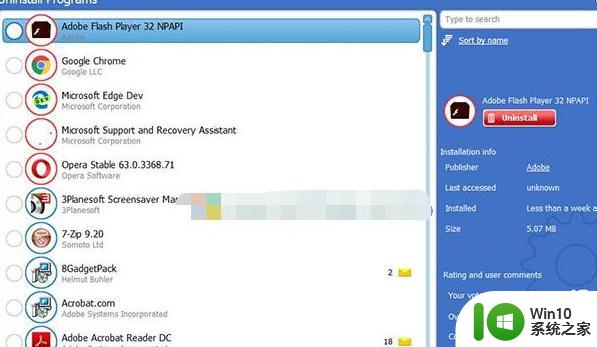
--选择MS Office套件,然后单击“卸载”按钮。
--单击“使用剩余扫描程序”选项,该选项将允许用户删除MS Office的所有剩余文件和注册表项。
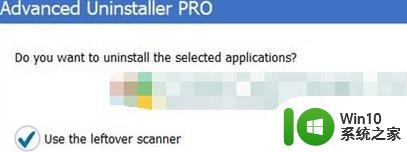
--单击是按钮进行确认。
--此后,选择Advanced uninstall clean-up窗口中列出的所有剩余文件和注册表项。
--按完成按钮。
已经卸载MS Office套件的用户可以尝试重新安装它,然后使用第三方软件卸载它。或者,通过右键单击并选择“删除”。从“文件资源管理器”中删除所有剩余的MS Office文件夹用户还可以使用CCleaner扫描注册表以删除剩余的Office注册表项。
以上就是解决win10安装office提示1713错误的方法,请按照本文提供的方法进行操作,希望能够帮助到大家。
win10安装office提示1713错误如何处理 win10安装office出现1713错误怎么解决相关教程
- Office安装错误1406的解决办法 安装office提示1406错误怎么回事
- win7安装Office提示错误1719的解决方法 win7安装Office失败怎么处理
- 电脑应用程序无法安装提示错误1713处理方法 电脑应用程序安装错误1713怎么办
- win10安装office 2010过程总是错误解决方法 win10安装office 2010出现错误如何解决
- win10电脑安装office提示0x80070bc9错误代码的解决教程 win10电脑安装office遇到0x80070bc9错误代码的解决方法
- office安装过程中提示安装过程中出错处理方法 office在安装过程中出错怎么办
- win10安装64位的Office报错无法进行安装的解决方案 win10安装64位的Office出现问题无法安装的处理方法
- 电脑安装office程序弹出错误1921解决技巧 电脑安装office程序失败错误1921解决方法
- win10系统安装3dmax错误怎么办 win10安装3dmax时出现错误怎么解决
- office安装过程中出错的解决方法 office安装过程中出错怎么办
- U盘安装win10系统提示0x80070022错误代码如何解决 U盘安装win10系统出现0x80070022错误代码怎么办
- win7安装office软件报错“旧版本office未卸载干净”怎么解决 如何解决win7安装office软件时提示“旧版本office未卸载完成”的问题
- w8u盘启动盘制作工具使用方法 w8u盘启动盘制作工具下载
- 联想S3040一体机怎么一键u盘装系统win7 联想S3040一体机如何使用一键U盘安装Windows 7系统
- windows10安装程序启动安装程序时出现问题怎么办 Windows10安装程序启动后闪退怎么解决
- 重装win7系统出现bootingwindows如何修复 win7系统重装后出现booting windows无法修复
系统安装教程推荐
- 1 重装win7系统出现bootingwindows如何修复 win7系统重装后出现booting windows无法修复
- 2 win10安装失败.net framework 2.0报错0x800f081f解决方法 Win10安装.NET Framework 2.0遇到0x800f081f错误怎么办
- 3 重装系统后win10蓝牙无法添加设备怎么解决 重装系统后win10蓝牙无法搜索设备怎么解决
- 4 u教授制作u盘启动盘软件使用方法 u盘启动盘制作步骤详解
- 5 台式电脑怎么用u盘装xp系统 台式电脑如何使用U盘安装Windows XP系统
- 6 win7系统u盘未能成功安装设备驱动程序的具体处理办法 Win7系统u盘设备驱动安装失败解决方法
- 7 重装win10后右下角小喇叭出现红叉而且没声音如何解决 重装win10后小喇叭出现红叉无声音怎么办
- 8 win10安装程序正在获取更新要多久?怎么解决 Win10更新程序下载速度慢怎么办
- 9 如何在win7系统重装系统里植入usb3.0驱动程序 win7系统usb3.0驱动程序下载安装方法
- 10 u盘制作启动盘后提示未格式化怎么回事 U盘制作启动盘未格式化解决方法
win10系统推荐
- 1 索尼笔记本ghost win10 64位原版正式版v2023.12
- 2 系统之家ghost win10 64位u盘家庭版v2023.12
- 3 电脑公司ghost win10 64位官方破解版v2023.12
- 4 系统之家windows10 64位原版安装版v2023.12
- 5 深度技术ghost win10 64位极速稳定版v2023.12
- 6 雨林木风ghost win10 64位专业旗舰版v2023.12
- 7 电脑公司ghost win10 32位正式装机版v2023.12
- 8 系统之家ghost win10 64位专业版原版下载v2023.12
- 9 深度技术ghost win10 32位最新旗舰版v2023.11
- 10 深度技术ghost win10 64位官方免激活版v2023.11